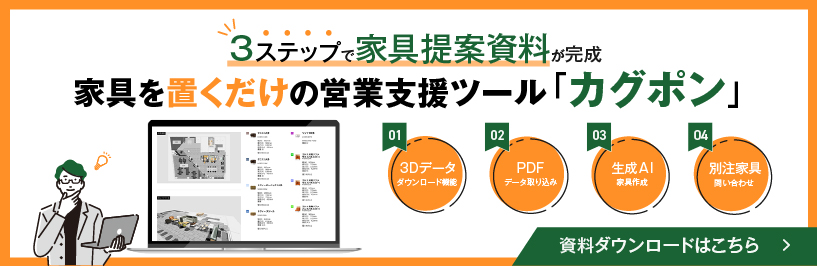設計や製図の現場で広く使われているAutoCADは、学生のうちから学び始めることで将来のキャリアに大きなアドバンテージをもたらすソフトウェアです。教育機関に在籍していれば無料で利用できる学生版が用意されており、通常版と同等の機能を使いながら本格的なCADスキルを身につけることができます。この記事では、学生がAutoCADを活用するメリットから導入方法、基本操作、実践的な課題制作のヒント、そして卒業後を見据えた継続学習の方法まで、学びから作品制作までを網羅的に解説していきます。
AutoCAD を学生で使う意味・メリット
建築や設計の分野で広く使われるAutoCADは、学生のうちから習得しておくことで多くのメリットが得られるCADソフトであり、専門分野の学習を深めるだけでなく、将来のキャリア形成にもつながる実践的なスキルを身につけられます。
業界標準ソフトに触れる経験価値
世界中の設計現場で使われているAutoCADに学生時代から触れることで、プロと同じ環境で作図技術を磨くことができます。ゼネコンや設計事務所、製造業など幅広い業界で採用されているソフトであるため、実務で求められる操作方法や設計の考え方を早い段階から体験できるのが大きな魅力といえるでしょう。業界標準のツールを使いこなせることは、専門職を目指す上で確かなアドバンテージになります。
授業・課題・卒業制作で強みになるスキル
授業で出される図面課題や卒業制作において、AutoCADを使える人は表現の幅が大きく広がります。手描きでは時間がかかる修正作業もデジタルなら効率的に進められるため、設計の試行錯誤を繰り返しながらクオリティを高めることが可能です。レイヤー管理や寸法記入といった機能を使いこなすことで、見やすく正確な図面を作成でき、教員や仲間からの評価も高まります。
就職活動でのアピール材料になる可能性
就職活動では、実務で使えるスキルを持っていることが大きな武器になるため、AutoCADを操作できることを履歴書やポートフォリオで示せば、即戦力として期待される可能性が高まります。面接でも具体的にどんな図面を作成したか、どのようなプロジェクトで活用したかを説明できれば説得力が増すでしょう。設計職や技術職を志望する学生にとって、AutoCADのスキルは選考を有利に進める材料になります。
学生版を使える制度とその特徴
教育機関に在籍している学生は、無料で提供される学生版AutoCADを利用できる制度があり、通常版と同等の機能を使いながら学習できるため、高額なライセンス費用を気にせず本格的なCAD操作を身につけられます。教育目的での利用に限定されますが、授業や課題、個人の学習には十分対応しており、在学中に設計スキルを磨くための強力な支援ツールといえます。
学生版 AutoCAD と通常版の違い・注意点
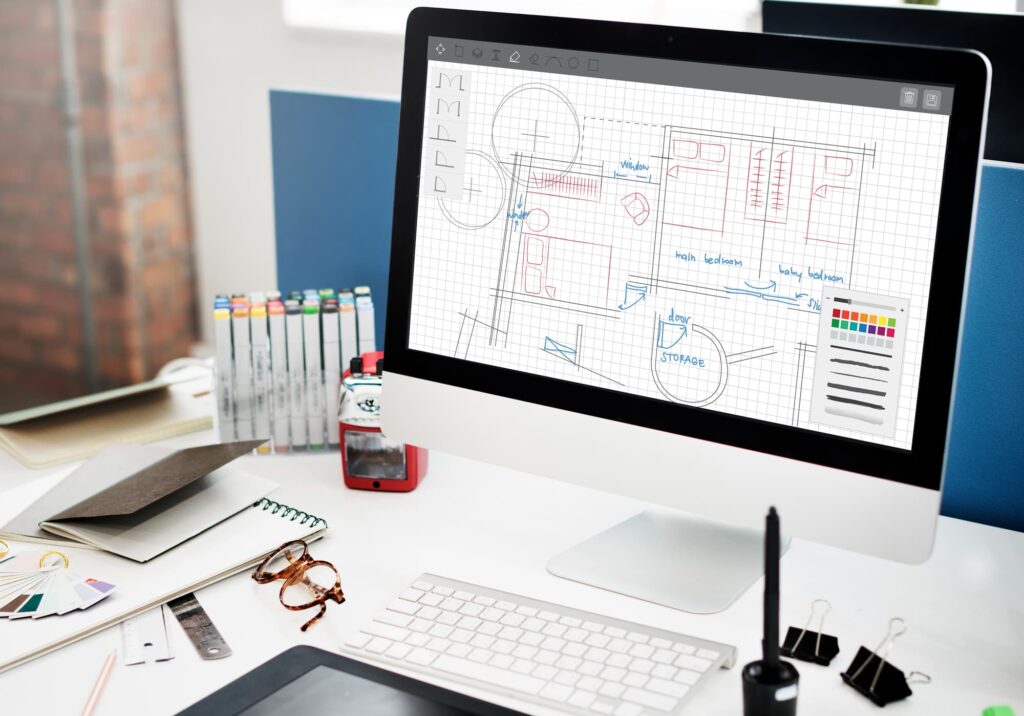
学生版AutoCADは基本的に通常版と同じ機能を備えていますが、利用条件や一部の仕様に違いがあるため、無料で使える反面、いくつかの制約があることを導入前にしっかり理解しておく必要があります。
機能面での違いはほとんどない点
学生版AutoCADは、2D製図や3Dモデリング、ビジュアライゼーションなど通常版とほぼ同じ機能を利用できるだけでなく、コマンドや操作環境も変わらないため、プロが使う環境と同じ条件で学習を進められるのが特徴です。複数台のパソコンにインストールできる点も通常版と同様であり、自宅や学校など異なる場所でも作業を続けられるため、機能制限を気にせず本格的な設計スキルを習得できる環境が整っています。
学生版は非商用利用限定であることに注意
学生版AutoCADは教育・学習目的に限定されており、商用利用は禁止されています。授業や課題、卒業制作での使用は問題ありませんが、アルバイトや副業で図面を作成する際に学生版を使うと利用規約違反になります。クライアントから依頼された仕事や、報酬を得る目的での作図には使えない点を理解しておく必要があり、違反が発覚するとライセンスの取り消しや製品の使用停止になる可能性もあるため、用途には十分注意しましょう。
ライセンスの有効期間・更新ルール
学生版のライセンスは1年間有効で、継続して利用するには毎年更新手続きが必要であり、更新時には教育機関に在籍していることを証明する書類を再度提出する必要があります。有効期限が近づくとAutodeskからメールで通知が届くため、期限切れを防ぐには早めの準備が大切であり、在学期間中であれば何度でも更新できますが、卒業すると学生版の利用資格を失うため、その時点でライセンスは終了します。
DWG ファイルに入る「教育用スタンプ(印刷時)」などの仕様制限
学生版で作成したDWGファイルを印刷すると、図面に「教育用バージョンで作成」といったスタンプが自動的に挿入されます。このスタンプは学生版の使用を示すもので、商用利用を防ぐための仕組みとなっています。印刷物や出力データに教育用マークが入るため、提出先によっては注意が必要になる場合もあり、授業や学内での発表であれば問題ありませんが、外部へ提出する際には事前に確認しておくと安心です。
導入までの流れと準備すること
学生版AutoCADを使い始めるには、いくつかの手順を踏む必要があるため、スムーズに導入を進めるために、必要な準備や設定のポイントを押さえておきましょう。
Autodesk の教育プラン登録方法・学生認証手順
Autodeskの公式サイトにある教育機関向けポータルからアカウントを作成し、学生であることを証明する手続きを行う必要があります。登録時には名前やメールアドレス、生年月日のほか、在籍する学校名や入学年、卒業予定年などの情報を入力します。学生証や在学証明書といった証明書類をアップロードする必要があり、審査には数時間から2日程度かかるため、承認メールが届いたら製品を選択してダウンロードでき、無料で学生版AutoCADを利用開始できます。
システム要件チェックと環境整備
AutoCADを快適に動かすには、パソコンが推奨スペックを満たしているか確認することが大切です。OSはWindows 10または11の64ビット版が必要で、プロセッサは3GHz以上、メモリは8GB以上が推奨されています。グラフィックカードも重要な要素で、DirectX 12に対応したものが求められ、ストレージは6GB以上の空き容量が必要です。事前にパソコンの仕様を確認し、不足している部分があればアップグレードを検討しましょう。
ソフトウェアのダウンロード・インストール手順
Autodeskの公式サイトから学生版をダウンロードし、ダウンロードしたファイルを実行してインストールを開始すると、インストール中にはライセンス合意書への同意や、セットアップウィザードの指示に従って進めていくことになります。途中で学生証明書のアップロードやアカウント情報の入力が求められることもあるため、必要な書類は手元に用意しておくとスムーズであり、インストール完了後は一度パソコンを再起動し、デスクトップに作成されたアイコンから起動できるか確認しましょう。
テンプレート設定・初期設定で押さえるべき項目
初めてAutoCADを起動したら、作図環境を整えるためにテンプレート設定や初期設定を行いましょう。テンプレートは図面の基本フォーマットを保存しておくもので、よく使う用紙サイズや単位、レイヤー構成などを事前に設定しておくと効率的です。クイックアクセスツールバーに頻繁に使うコマンドを追加したり、スナップ設定やグリッド表示を調整したりすることで、自分に合った作業環境を作れるため、最初に環境を整えておくことで、その後の作図がスムーズに進みます。
基本操作・使いこなしのコツ

AutoCADの基本操作を身につけることで、図面作成の効率が大きく変わるため、よく使うコマンドや機能を理解し、実際の作図に活かせるようになりましょう。
図形作成の基本コマンド(線、長方形、円など)
線分や円、長方形といった基本図形を描くコマンドは、AutoCADで最も頻繁に使う操作です。線分コマンド(LINE)では始点と終点を指定して直線を引き、円コマンド(CIRCLE)では中心点と半径を指定して円を描きます。長方形コマンド(RECTANGLE)は対角線上の2点を指定するだけで四角形を作成でき、素早く図形を配置できます。これらのコマンドを組み合わせることで、複雑な図面の土台を効率よく作り上げられます。
編集系操作(移動・コピー・トリム・延長)
作成した図形を編集するコマンドも重要なスキルであり、移動コマンド(MOVE)は図形を別の位置に動かし、コピーコマンド(COPY)は同じ図形を複製します。トリム(TRIM)は不要な線分をカットし、延長(EXTEND)は線を伸ばして他のオブジェクトに接続する際に使います。これらの編集操作を使いこなすことで、図面の修正や調整を素早く行えるようになり、試行錯誤しながら設計を進める際の効率が大幅に向上します。
レイヤー管理、線種・線幅の扱い
レイヤーは透明なシートのようなものです。図面の要素ごとに分けて管理することで作業を整理できるため、壁や寸法、文字などを別々のレイヤーに配置すると、表示・非表示の切り替えや印刷設定が簡単になります。線種や線幅もレイヤーごとに設定できるため、実線や破線、太線や細線を使い分けることで見やすい図面を作れ、レイヤー管理を習慣づけることで、複雑な図面でも混乱せずに編集作業を進められます。
寸法記入・注釈・印刷設定までの流れ
図面を完成させるには、寸法記入や注釈の追加が欠かせません。寸法コマンドを使えば、線分の長さや円の半径を自動的に測定して表示でき、正確な設計情報を伝えられます。文字記入やマルチテキストで注釈を加えることで、図面の意図や補足説明を明確にでき、最後に印刷設定でレイアウトや尺度を調整します。用紙サイズに合わせて出力すれば提出用の図面が完成するため、この一連の流れを身につけることで、プロと同じレベルの図面を作成できるようになります。
学生が取り組みたい実践活用・課題制作のヒント
AutoCADの基本操作を覚えたら、実践的な課題や作品制作に挑戦してスキルを磨いていくことで、学生ならではの自由な発想を活かして、さまざまな表現に取り組むことでCADの可能性が広がります。
3D モデル化・簡易立体化チャレンジ
2D図面の作成に慣れてきたら、3Dモデリングにも挑戦してみましょう。AutoCADには3D機能が搭載されており、平面図をもとに立体的な形状を作り上げることができます。建築課題で作成した平面図を立体化すれば、空間の見え方や構造の理解が深まり、プレゼンテーションでも説得力が増すため、初めは簡単な箱型や円柱から始めて、徐々に複雑な形状に挑戦していくことで、3D設計の感覚を養えます。
作品ポートフォリオ用に見栄えを整える演出
就職活動や作品発表の際には、図面の見栄えを整えることで印象が大きく変わります。レイアウト機能を使って複数の図面を一枚にまとめたり、カラーやハッチングで強調したい部分を目立たせたり工夫をすると効果的です。タイトルブロックや凡例を丁寧に配置することで、プロフェッショナルな仕上がりになり、ポートフォリオに載せる図面は、第三者が見てもわかりやすいように注釈や説明を加えることで、自分の設計意図をしっかり伝えられます。
グループワーク・データ共有の工夫
授業や卒業制作でグループワークを行う際には、データの共有方法を工夫することでスムーズに作業を進められます。クラウドストレージやファイル共有サービスを活用すれば、メンバー間で最新の図面データをやり取りしやすくなります。レイヤーやファイル名のルールを事前に決めておくことで、誰が作業しても統一感のある図面を作成できるため、共同作業の経験は、実務でのチームワークにも直結するスキルといえます。
上達・応用に向けて:継続学習と次のステップ
AutoCADのスキルをさらに高めるには、継続的な学習とアウトプットの機会を作ることが大切であり、卒業後を見据えて、幅広い視野でCADスキルを育てていきましょう。
チュートリアル・オンライン教材・動画学習活用法
AutoCADの公式サイトや動画配信サイトには、初心者から上級者まで学べるチュートリアルが豊富に公開されており、基本操作を学び直したいときや、新しい機能を試したいときには、これらの教材を活用すると効率的です。動画学習では実際の操作画面を見ながら真似できるため、文字だけの説明よりも理解が深まり、自分のペースで繰り返し視聴できるため、苦手な部分を重点的に復習する際にも役立ちます。
作品公開・コンテスト参加でアウトプットする機会
作成した図面や3Dモデルを外部に公開したり、学生向けのコンテストに応募したりすることで、自分のスキルを客観的に評価する機会が得られます。他の学生や専門家からフィードバックを受けることで、新たな視点や改善点に気づけます。コンテストでの受賞経験はポートフォリオにも記載でき、就職活動でのアピール材料になるため、積極的にアウトプットすることで、モチベーションを保ちながらスキルアップを続けられます。
他の CAD/BIM ソフトとの連携スキルを育てる視点
AutoCADを使いこなせるようになったら、他のCADやBIMソフトとの連携も視野に入れてみましょう。RevitやInventorといったAutodesk製品はAutoCADとの互換性が高く、データのやり取りがスムーズに行えます。異なるソフト間でファイルを共有したり、設計データを統合したりする経験を積むことで、実務で求められる柔軟な対応力が身につくため、幅広いツールを使える人材は、業界でも高く評価されます。
卒業後に備えた商用版への移行と準備
卒業すると学生版の利用資格を失うため、実務でAutoCADを使い続けるには商用版への移行が必要です。卒業前に料金プランや購入方法を調べておくことで、スムーズに切り替えられます。在学中に基礎をしっかり固めておけば、商用版でも即戦力として活躍できるため、キャンペーンや割引制度を活用すれば、初期費用を抑えながらライセンスを取得できる場合もあるため、早めに情報収集を始めておきましょう。
まとめ
AutoCADは学生にとって、専門知識を深めるだけでなく将来のキャリア形成にも直結する強力なツールであり、無料で利用できる学生版を活用することで、授業や課題、卒業制作を通じて実践的なスキルを磨くことができます。基本操作から3Dモデリング、ポートフォリオ制作まで幅広く挑戦し、チュートリアルやコンテスト参加を通じて継続的に学習することで、卒業後も即戦力として活躍できる設計者への道が開かれるでしょう。
◤カグポン◢◤
家具業界初の営業効率化ツール
家具をポンッと配置して、その場で3Dの提案書と見積もりが作れます!
▼詳細はこちら
https://www.kagupon.com/